轻松搞定!谷歌浏览器清理缓存秘籍大公开
在如今的网络时代,谷歌浏览器凭借其出色的性能和丰富的功能,成为了众多用户的首选浏览器,随着使用时间的增长,浏览器缓存可能会导致一些问题,影响浏览体验,谷歌浏览器清理缓存的方法到底有哪些呢?就为您详细介绍。
中心句:谷歌浏览器因出色性能和丰富功能成为用户首选,但使用时间长缓存会带来问题。
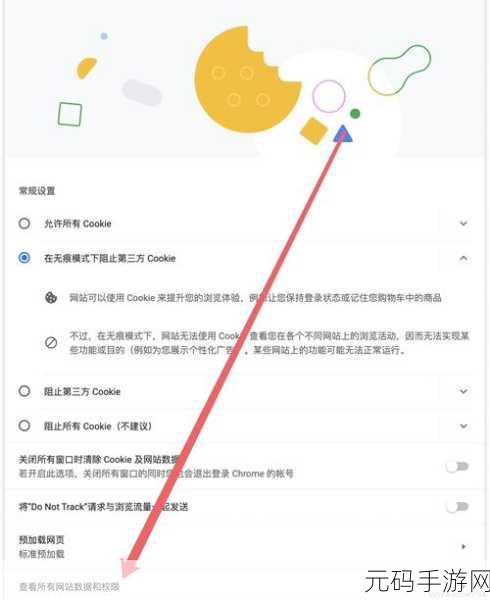
要清理谷歌浏览器的缓存,我们可以直接通过浏览器的设置选项来操作,打开谷歌浏览器,点击右上角的三个竖点,在弹出的菜单中选择“设置”,在设置页面中,向下滚动找到“隐私设置和安全性”选项,点击进入,您会看到“清除浏览数据”的按钮,点击它就可以选择要清除的缓存内容,如浏览历史记录、下载记录、Cookie 及其他网站数据等,最后点击“清除数据”即可。
中心句:可通过浏览器设置选项中的“隐私设置和安全性”来清除缓存。
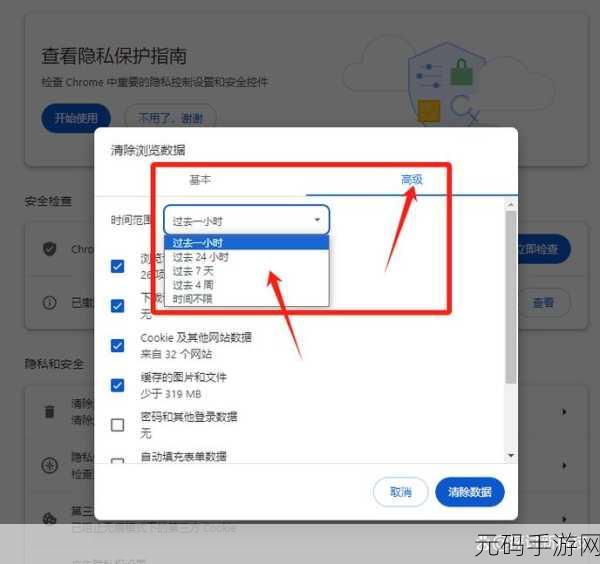
还可以利用快捷键来快速清理缓存,在谷歌浏览器界面中,同时按下 Ctrl + Shift + Delete 组合键,会直接弹出“清除浏览数据”的窗口,之后的操作与上述通过设置选项清理的步骤相同。
中心句:利用 Ctrl + Shift + Delete 组合键能快速弹出清理缓存的窗口。
值得一提的是,如果您使用的是谷歌浏览器的移动版本,清理缓存的方法也类似,在移动版的设置中找到“隐私”或“高级”等相关选项,然后按照提示进行操作即可。
中心句:谷歌浏览器移动版本清理缓存的方法在设置中的相关选项里。
掌握了这些清理谷歌浏览器缓存的方法,就能让您的浏览器始终保持良好的运行状态,为您带来更流畅的浏览体验。
参考来源:个人经验及相关技术资料整理。









